Deseja saber se foi feita uma alteração no conteúdo do site que você costuma visitar? Felizmente, você pode fazer isso atualizando o navegador em seu PC.
Resposta rápida
Para atualizar o navegador Chrome em seu computador com Windows, pressione e segure Tecla Ctrl e clique no ícone de atualização na barra de ferramentas do navegador. Se estiver usando um Mac, pressione Command+Shift+R.
Para simplificar o processo, escrevemos um guia passo a passo detalhado sobre como atualizar um navegador em seu computador, incluindo Chrome, Firefox, Safari, Edge e Internet Explorer. Também discutiremos a confirmação de que você atualizou seu navegador com sucesso.
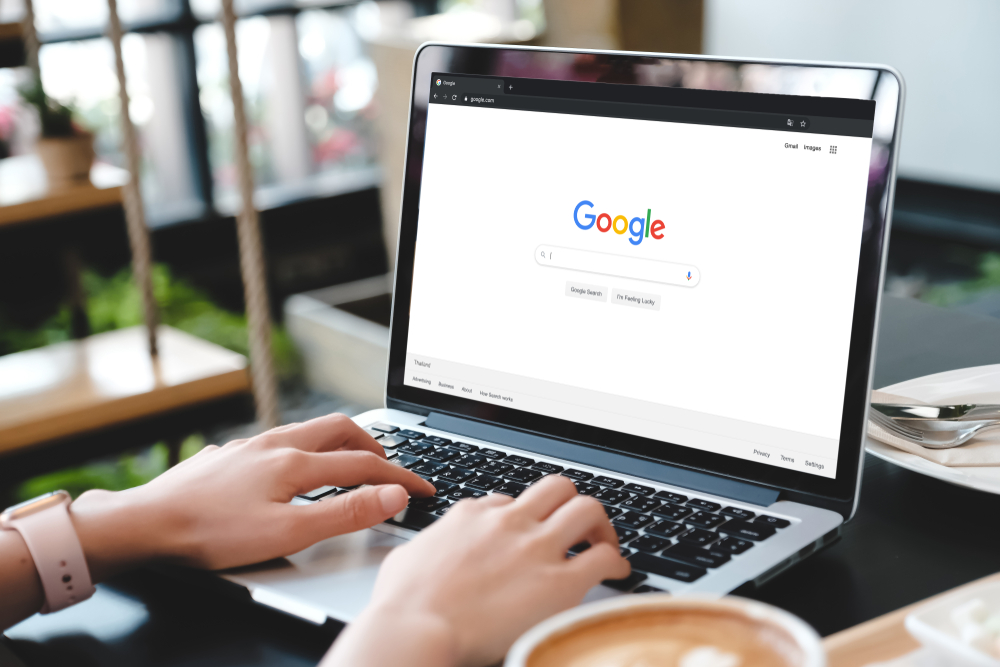 Índice
Índice
Atualizando o navegador em um computador
Se você não sabe como atualizar o navegador em seu computador, nossos 5 métodos passo a passo a seguir ajudarão você a fazer isso rapidamente.
Método nº 1: atualizar o Chrome em um computador
Aqui estão as etapas para Windows.
Mantenha pressionada a tecla Ctrl. Clique no botão recarregar e pronto!
Como alternativa, você pode manter pressionada a tecla Ctrl e pressionar a tecla F5 para atualizar o navegador Google Chrome em seu computador.
Aqui estão as etapas para macOS.
Mantenha pressionada a tecla Shift . Clique no ícone recarregar.
Você também pode manter pressionadas as teclas Command+Shift e pressionar a tecla R para essa finalidade.
Método nº 2: atualizar o Firefox em um computador
Aqui estão as etapas para Windows.
Pressione e segure as teclas Ctrl+Shift no teclado do seu computador com Windows. Pressione a tecla R.
Outra maneira de atualizar o navegador Firefox no Windows é manter pressionada a tecla Ctrl e pressionar a tecla F5.
Aqui estão as etapas para macOS.
Pressione e segure as teclas Command+Shift no teclado do Mac. Pressione a tecla R.
Você também pode manter pressionada a tecla Shift e pressionar o botão de recarregar no navegador Firefox para atualizá-lo completamente.
Método #3: Atualizar o Safari em um computador
Aqui estão as etapas para Windows.
Mantenha pressionada a tecla Ctrl. Pressione a tecla F5.
Aqui estão as etapas para macOS.
Pressione e segure as teclas Option+Command no teclado do computador Mac. Pressione a tecla E.
Método #4: Atualizar o Internet Explorer em um computador
Mantenha pressionada a tecla Ctrl . Pressione a tecla F5.
Você também pode manter pressionada a tecla Ctrl e clicar no botão de atualização no navegador Internet Explorer para atualizá-lo.
Método nº 5: Atualizar o Edge em um computador
Mantenha pressionada a tecla Ctrl. Pressione a tecla F5.
Como alternativa, mantenha pressionada a tecla Ctrl e clique no botão recarregar no navegador Edge e pronto!
Como posso saber se meu navegador está atualizado?
Se você atualizou seu navegador usando os métodos acima e quer saber se o fez corretamente, siga estas etapas para confirmar sua ação.
Abra o site que você visitou anteriormente em seu computador em um navegador alternativo ou use um navegador móvel. Analise a página da web e observe as mudanças. Abra o mesmo site no navegador que você anteriormente atualizou. Se você vir as alterações recentes na página da Web, isso significa que o navegador foi atualizado com sucesso.
Resumo
Neste guia, discutimos como atualizar um navegador em seu computador, incluindo Chrome, Firefox, Safari, Edge e Internet Explorer. Também discutimos um método para verificar se o navegador foi atualizado.
Esperamos que sua consulta seja respondida neste artigo e agora você pode visitar a mesma página da Web sem ver as informações desatualizadas.
Perguntas frequentes
Onde está o botão de atualização no computador?
Quase todos os navegadores podem usar a tecla F5 para atualizar uma página da web. No entanto, pode ser necessário pressionar a tecla Fn enquanto pressiona a tecla F5 em alguns computadores baseados em Windows.
O que o botão de atualização parece no meu navegador?
Todos os navegadores mais populares têm um botão de atualização que se parece com uma seta circular colocada na parte superior da barra de ferramentas do navegador, geralmente à esquerda ou à direita da barra de endereços.
Por que preciso atualizar meu navegador?
Sempre que você visita um site, ele armazena uma versão em cache da página em seu computador para carregá-la mais rapidamente na próxima vez. No entanto, quando você visitar a página na próxima vez, poderá ver as mesmas informações antigas, mesmo que o site seja atualizado com novo conteúdo.
Para corrigir esse problema, você precisa atualize seu navegador para ver as atualizações mais recentes no site.